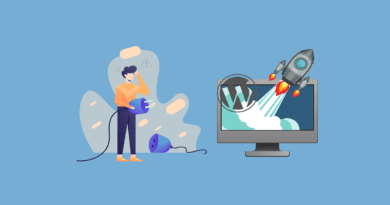How to Setup WordPress Theme: Guide 2024
Last Updated on 1 year ago by Kashif Rahman
यदि आप वेबसाइट विकास और डिज़ाइन की दुनिया में कदम रख रहे हैं, तो WordPress Theme स्थापित करना आपकी वेबसाइट की दृश्य पहचान तैयार करने में एक महत्वपूर्ण कदम है।
वर्डप्रेस, दुनिया भर में सबसे लोकप्रिय सामग्री प्रबंधन प्रणालियों (सीएमएस) में से एक होने के नाते, विभिन्न शैलियों और कार्यों को पूरा करने वाले विषयों की एक श्रृंखला प्रदान करता है। इस गाइड में, हम आपको आसानी से वर्डप्रेस थीम इंस्टॉल करने की प्रक्रिया के बारे में बताएंगे।
Introduction
वेबसाइट का Visual Design आपके website के Visitors को आकर्षित करने में महत्वपूर्ण भूमिका निभाता है। एक वर्डप्रेस थीम आपकी साइट के डिज़ाइन और कार्यक्षमता के लिए Base के रूप में कार्य करती है।
शुरू शुरू में आपको थीम इंस्टॉल करना कठिन लग सकता है, लेकिन डरें नहीं! सही मार्गदर्शन के साथ, जैसे जैसे आप वर्डप्रेस पे काम करने लगेंगे तो बड़ी ही आसानी के साथ इस प्रक्रिया को पूरा कर सकते हैं।
Choosing the Right WordPress Theme
थीम इंस्टालेशन से पहले, एक ऐसी थीम का चयन करना आवश्यक है जो आपकी वेबसाइट के उद्देश्य और शैली के अनुरूप हो।
अपनी आवश्यकताओं को पूरा करने वाली थीम ढूंढने के लिए वर्डप्रेस थीम रिपॉजिटरी या अन्य विश्वसनीय स्रोतों के माध्यम से नेविगेट करें।
वर्डप्रेस थीम दो प्रकार के होते हैं।
- Free Theme
- Premium Theme
1 .Free Theme -जैसा की नाम से ज़ाहिर है की फ्री थीम बिलकुल फ्री होते है। इसे यूजर अपने आवश्यकता अनुसार Customized कर सकता है ,किन्तु पूरी तरह से कस्टमाइज करना संभव नहीं होता है। इस थीम में कुछ फीचर्स को Disable कर दिया जाता है। इसके फुटर पार्ट में वाटर मार्क टेक्स्ट लगा होता है।
2 . Premium Theme-ये थीम पूरी तरह से paid theme होते हैं.इसे खरीदने के लिए हमें उस थीम के होम पेज पर जा कर पेमेंट करनी पड़ती है.इसके बाद हमें एक लाइसेंस Key मिलता है। प्रीमियम थीम में ढेर सारे ऐसे फीचर्स होते हैं ,जो की फ्री थीम में अवेलेबल नहीं होते हैं.इसमे यूजर अपनी आवश्यकता अनुसार बदलाव कर सकता है। इस थीम को पूरी तरह से customize किया जा सकता है।
Preparing for Installation
WordPress Theme इंस्टॉलेशन प्रक्रिया शुरू करने से पहले, यह ज़रूर सुनिश्चित करलें कि आपके पास अपनी वेबसाइट का बैकअप है। अगर नहीं हो तो बैकअप ज़रूर क्रिएट कर लें।
इंस्टॉलेशन के दौरान कुछ भी गड़बड़ी होने की स्थिति में यह एहतियाती उपाय आपकी सामग्री की सुरक्षा करेगा और वेबसाइट को किसी प्रकार का नुक्सान नहीं होने देगा।
Installing a Theme from the WordPress Repository
वर्डप्रेस थीम इनस्टॉल करने के लिए नीचे दिए गए प्रक्रिया का पालन करें।
- Log in to your WordPress dashboard.( वर्डप्रेस डैशबोर्ड में लॉगिन करें। )
- Navigate to “Appearance” and click on “Themes.”( बाये तरफ Appearance के अंतर्गत Themes पर क्लिक करें।)
- Click the “Add New” button.( ऐड न्यू बटन पर क्लिक करें )
- Browse through the available themes or use the search bar to find specific themes.( अपने मनचाहा थीम का नाम टाइप कर सर्च पर क्लिक कर दें.)
- Once you’ve found a theme, click “Install.”(अपना मनचाहा थीम मिल जाने पर उसे सेलेक्ट कर Install बटन पे क्लिक कर दें। )
- After installation, click “Activate” to make the theme live on your website.( थीम इनस्टॉल कर लेने के बाद उसे Activate कर दें। )
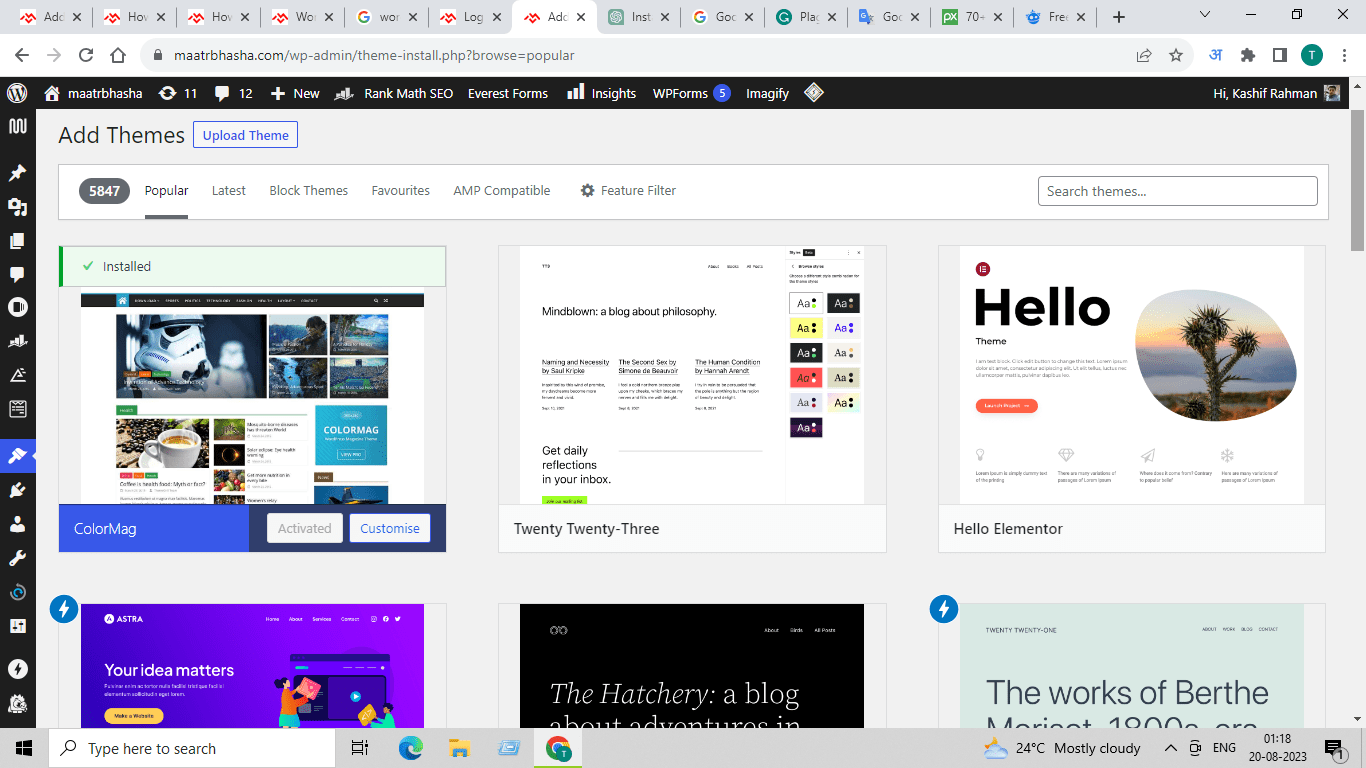
Uploading and Installing a Theme ( For Premium Themes )
प्रीमियम थीम इनस्टॉल करने के लिए हमें उस थीम के वेबसाइट पर जा कर हमें इसे परचेस करना पड़ता है। यहाँ से हमें उस प्रीमियम थीम का ज़िप फोल्डर दिया जाता है.इस ज़िप फोल्डर के अंदर सारे ज़रूरी फाइल्स एंड लाइसेंस key मौजूद रहते है।
- Download the theme’s .zip file from a trusted source.
- Log in to your WordPress dashboard.
- Go to “Appearance” and select “Themes.”
- Click “Add New” and then “Upload Theme.”
- Choose the .zip file you downloaded and click “Install Now.”
- Once installed, activate the theme.
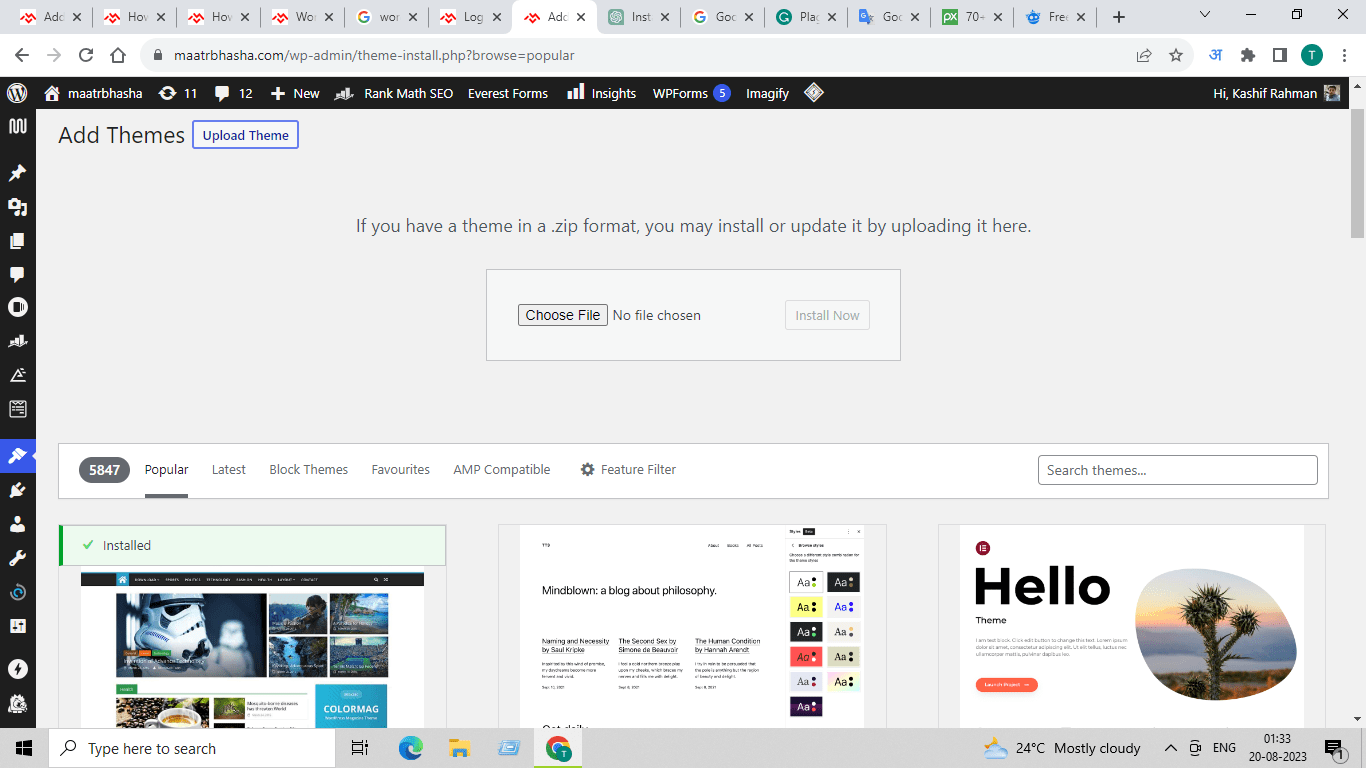
Activating Your Theme
थीम इंस्टालेशन के बाद, अपनी वेबसाइट पर इसके डिज़ाइन और सुविधाओं को लागू करने के लिए थीम को सक्रिय करना ज़रूरी है ।इसके लिए इनस्टॉल थीम पर मौजूद Activate बटन पर क्लिक करें।
अब आपकी वेबसाइट /ब्लॉग पर आपकी मनचाही थीम apply हो गयी है।
Customizing Your WordPress Theme
थीम अक्सर Customize विकल्पों के साथ आती हैं जो आपको रंग, फ़ॉन्ट, लेआउट और बहुत कुछ बदलने की अनुमति देती हैं। इन परिवर्तनों को करने के लिए “Appearance” के अंतर्गत “कस्टमाइज़” विकल्प पर जाएँ।
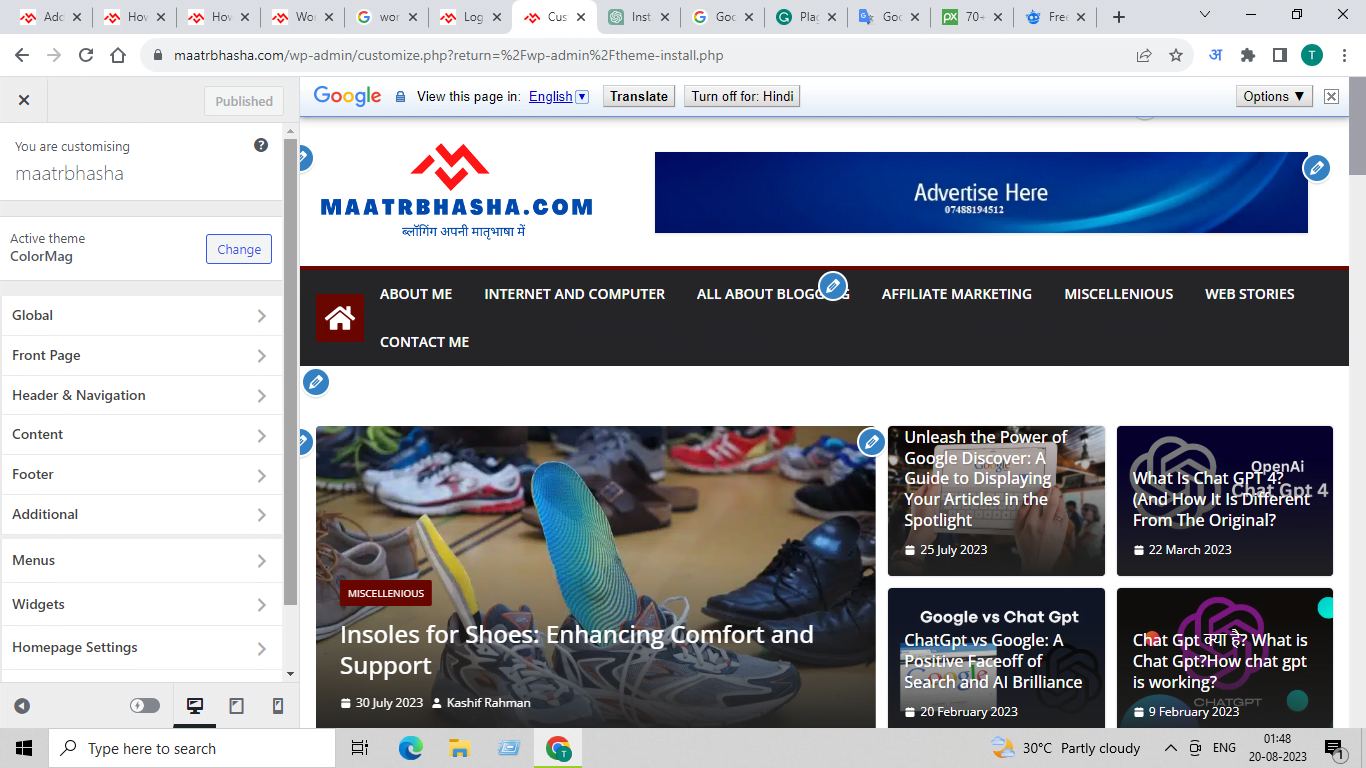
Conclusion
बधाई हो! आपने वर्डप्रेस थीम को इंस्टॉल करना सफलतापूर्वक सीख लिया है।
याद रखें कि आपकी थीम आपकी वेबसाइट के व्यक्तित्व का Visual Representation है, इसलिए इसका अट्रैक्टिव और विसुअल अपीलिंग होना आवश्यक है. थीम अच्छा हो तो विजिटर को वह वेबसाइट याद रहती है ,और वह उस पर बार बार विजिट करते हैं.

I am Kashif Rahman, a dedicated blogger and content creator with a keen interest in technology, mobiles, computers, internet,and the Entertainment.Enjoys sharing insightful and engaging content to keep his readers informed and inspired